
Turinys:
- Autorius John Day [email protected].
- Public 2024-01-30 10:45.
- Paskutinį kartą keistas 2025-01-23 14:58.


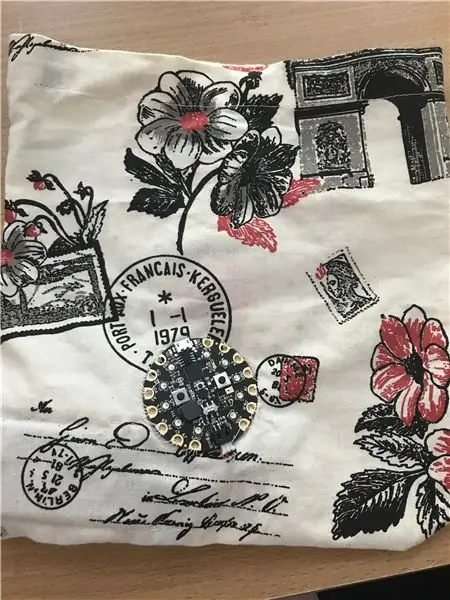

Norėdami pagaminti temperatūros jutiklį, jums reikės bet kokio jums patinkančio maišelio. Siuvu savo rankinę, tačiau taip pat galite nusipirkti iš anksto pagamintą arba pakartotinai panaudoti seną maišelį, kurį rasite namuose. Norėdami įtraukti temperatūros jutiklį, jums reikės „CPX-a Circuit“žaidimų aikštelės. Įtrauksiu kodą, kurį naudoju vėlesniuose veiksmuose. Kad CPX veiktų neprisijungus prie nešiojamojo kompiuterio, jums taip pat reikės akumuliatoriaus laikiklio.
Apskritai šis projektas yra gana paprastas ir nereikalauja daug ankstesnės patirties ir žinių siuvimo ir programavimo srityse, be to, tai labai smagu.
Prekės
- krepšys
- CPX
- baterija
- kai kurios siuvimo medžiagos (siūlai, adata, smeigtukai, audinys (jei nuspręsite pasidaryti blogą, kaip ir aš))
1 žingsnis: surinkite visas anksčiau išvardytas medžiagas

Nuotraukoje galite pamatyti akumuliatoriaus laikiklį, kurio jums prireiks vėliau.
2 žingsnis: CPX kodas
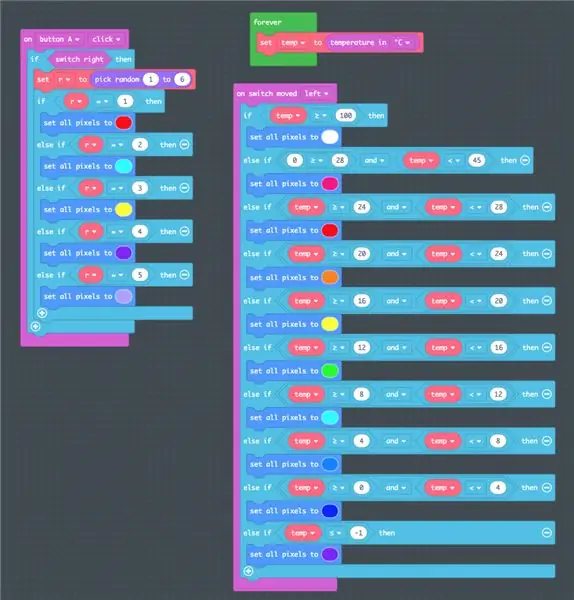
Pirmiausia padariau CPX kodą. Tai padariau naudodamas svetainę „AdaFruit“(makecode.com). Svetainė yra labai paprasta ir lengvai naudojama, todėl kiekvienas gali sugalvoti įdomių kodų. Šiame projekte daugiausia dėmesio skyriau temperatūros jutiklio naudojimui.
Nuotraukoje galite pamatyti, kaip atrodo mano kodas.
Aš sukūriau savo kodą taip, kad jis turi dvi funkcijas- kai jungiklis pasukamas į dešinę ir kai- į kairę. Dešinė kodo pusė skirta jungikliui pasukus į kairę. Ir kai jungiklis pasukamas į kairę, užprogramavau CPX rodyti temperatūrą. Kaip matote kode, aš kas 4 laipsnius Celsijaus (apytiksliai) priskirdavau skirtingą spalvą, kad galėčiau matyti CPX kaip termometrą. Pradedant nuo purpurinės, esant žemesnei nei -4˚ temperatūrai, spalvos pereina per mėlyną, žalią, geltoną, oranžinę ir raudoną, o rožinė tampa aukštesnė nei 28˚ ir balta (tai yra neįmanoma, nes tai yra aukštesnėje nei 100˚).
Kairėje kodo pusėje rodomos CPX funkcijos, kai jungiklis pasukamas į dešinę. Dėl tinkamo jungiklio nusprendžiau užprogramuoti atsitiktines spalvotas lemputes tik linksmybėms, papildydamas temperatūrą. Kaip matyti paveikslėlyje, paspaudus mygtuką A, pasirenkamas atsitiktinis skaičius nuo 1 iki 6 ir atitinka vieną iš penkių spalvų (man dar reikia pridėti šeštąją). Tokiu būdu, po trumpos vaivorykštės animacijos, pasirenkama atsitiktinė spalva.
Kita mano pridėta funkcija, kuri šiame paveikslėlyje nerodoma, yra ta, kad paspaudus mygtuką B ryškumas labai padidėja (naudinga šviesiomis dienomis). Norint sumažinti ryškumą, tereikia ilgiau (apie 5 sekundes) palaikyti mygtuką B.
3 žingsnis: pritvirtinkite CPX prie maišelio

Atsisiuntę ir įdiegę kodą į CPX (kabeliu iš nešiojamojo kompiuterio), viskas, ką jums reikia padaryti, yra pritvirtinti CPX prie maišelio išorės.
Aš tai padariau siūdamas, naudodamas pačias paprasčiausias siūles. Naudodami adatą ir virvelę (spalva priklauso nuo jūsų- ir spalva, kuri įsilieja, ir kontrastinga spalva- meninis prisilietimas), tiesiog pritvirtinkite CPX per skylutes jo apskritime (išorėje) prie bet kurios norimą krepšį. Išmani vieta jam būtų arčiau maišo apačios, nes vėliau būtų lengviau akumuliatorių įdėti į vidų ->>>
4 žingsnis: Prijunkite akumuliatorių maišelio viduje ir prijunkite prie CPX


Dabar belieka prie maišelio vidinės pusės pritvirtinti akumuliatoriaus laikiklį (paketą), kad CPX veiktų neprisijungęs prie kito elektroninio įrenginio (pvz., Nešiojamojo kompiuterio). Galite tiesiog įdėti akumuliatoriaus laikiklį į maišelį arba padaryti jam kišenę, kad ji liktų vienoje vietoje. Įsitikinkite, kad jis gali pasiekti CPX !!! Norėdami tai padaryti, tiesiog paimkite audinio gabalėlį, padėkite jį ant baterijos laikiklio maišelio viduje, kur norite, ir prisiūkite kraštus prie maišelio. Nuotraukoje galite pamatyti, kaip atrodo mano.
Tada iškirpkite nedidelę skylę, per kurią gali patekti laidas iš akumuliatoriaus laikiklio, kad galėtumėte prijungti akumuliatoriaus laikiklį (iš maišelio vidaus) prie CPX (maišelio išorėje).
5 žingsnis: mėgaukitės gražiu projektu eidami lauke


Dabar, kai jūsų projektas baigtas, jums nereikia jaudintis, kad lauke bus per karšta ar šalta. Dabar jūs visada žinosite lauko temperatūrą, žiūrėdami į CPX spalvas, ir taip pat turėsite linksmą spalvų animaciją, kuri palengvins jūsų dieną.
Norėdami įjungti CPX, tiesiog įjunkite akumuliatoriaus laikiklį, o jei norite jį išjungti, išjunkite akumuliatoriaus laikiklį.
O dabar tiesiog mėgaukitės smagiu projektu !!!
Rekomenduojamas:
Šviesos ir temperatūros jutiklio duomenų skaitymas ir grafikas naudojant „Raspberry Pi“: 5 žingsniai

Šviesos ir temperatūros jutiklių duomenų skaitymas ir brėžinys naudojant „Raspberry Pi“: Šioje instrukcijoje sužinosite, kaip skaityti šviesos ir temperatūros jutiklį su aviečių pi ir ADS1115 analoginiu skaitmeniniu keitikliu ir grafikuoti jį naudojant matplotlib. Pradėkime nuo reikalingų medžiagų
Tiesioginių temperatūros jutiklio duomenų (TMP006) brėžimas naudojant MSP432 „LaunchPad“ir „Python“: 9 žingsniai

Temperatūros jutiklio (TMP006) tiesioginių duomenų braižymas naudojant MSP432 „LaunchPad“ir „Python“: TMP006 yra temperatūros jutiklis, kuris matuoja objekto temperatūrą, nereikalaujant kontakto su objektu. Šioje pamokoje mes sudarysime tiesioginės temperatūros duomenis iš „BoosterPack“(TI BOOSTXL-EDUMKII) naudojant „Python“
Belaidžio vibracijos ir temperatūros jutiklio duomenys į „MySQL“naudojant „Node-RED“: 40 žingsnių

Belaidžio vibracijos ir temperatūros jutiklio duomenys į „MySQL“naudojant „Node-RED“: pristatome NCD „Long Range IoT Industrial“belaidį vibracijos ir temperatūros jutiklį, kuris gali pasigirti iki 2 mylių atstumu, naudojant belaidžio tinklo tinklo struktūrą. Šiame įrenginyje yra tikslus 16 bitų vibracijos ir temperatūros jutiklis
Belaidžio vibracijos ir temperatūros jutiklio duomenų siuntimas į „Excel“naudojant „Node-RED“: 25 veiksmai

Belaidžio vibracijos ir temperatūros jutiklio duomenų siuntimas į „Excel“naudojant „Node-RED“: pristatome NCD „Long Range IoT Industrial“belaidį vibracijos ir temperatūros jutiklį, kuris gali pasigirti iki 2 mylių atstumu naudojant belaidžio tinklo tinklo struktūrą. Šiame įrenginyje yra tikslus 16 bitų vibracijos ir temperatūros jutiklis
Temperatūros skaitymas naudojant LM35 temperatūros jutiklį su „Arduino Uno“: 4 žingsniai

Temperatūros skaitymas naudojant LM35 temperatūros jutiklį su „Arduino Uno“: Sveiki, vaikinai, šioje instrukcijoje mes išmoksime naudoti LM35 su „Arduino“. Lm35 yra temperatūros jutiklis, galintis nuskaityti temperatūros reikšmes nuo -55 ° C iki 150 ° C. Tai 3 gnybtų įrenginys, kuris tiekia analoginę įtampą, proporcingą temperatūrai. Hig
